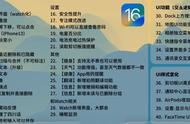华为手机可以轻松地将两张截图拼在一起。以下是使用华为手机拼合两张截图的步骤:
1. 截图:首先,使用华为手机的快捷键组合截取两张屏幕截图。通常,同时按下音量下键和电源键可以截屏。截取两张您希望拼合的截图。
2. 启动图片编辑功能:打开图库,找到您保存截图的图片文件夹。长按其中一张截图,选择“编辑”或“创作”选项。这将打开图片编辑功能。
3. 拼合截图:在图片编辑界面中,您会看到多个工具选项。找到“拼图”或“布局”图标(通常表现为两张图片相互叠加)。点击这个图标,进入拼图界面。
4. 选择布局:在拼图界面中,选择您喜欢的布局样式。华为手机通常提供多种布局选项,如横向或纵向拼接、网格布局等。选择适合您截图的布局。
5. 添加截图:点击布局中的空白位置,从图库中选择另一张截图。添加到布局中的截图将自动适应所选布局的样式。您可以根据需要对截图进行调整,如缩放、旋转等。
6. 保存拼合截图:完成截图拼合后,点击“保存”按钮。拼合后的图片将保存在图库中。现在,您已经成功地将两张华为手机截图拼合到了一起。
请注意,不同华为手机的图片编辑功能可能有所不同。以上说明是基于一般性的华为手机图片编辑功能。如果您在操作过程中遇到任何问题,请查阅您的手机使用手册或联系华为客服以获取帮助。
进入图库选择两张照片
打开手机图库,长按需要合并的照片,然后再勾选另一张需要合并的照片。
选择创作拼图
接着点击下方的创作,弹出窗口,选择拼图。
选样式保存
最后根据需求选择样式,完成后,点击保存即可。